Ja, mēģinot piekļūt tīkla resursiem, tiek parādīts kļūdas kods 0x800704b3, ir dažas lietas, kuras varat mēģināt novērst problēmu.
Vispirms pārliecinieties, vai tīkla resurss, kuram mēģināt piekļūt, ir pieejams un vai jums ir pareizās atļaujas, lai tam piekļūtu.
kā izdrukāt prezentācijas piezīmes
Ja tīkla resurss ir pieejams un jums ir pareizās atļaujas, mēģiniet restartēt datoru un pēc tam mēģiniet vēlreiz piekļūt resursam.
Ja joprojām tiek parādīta kļūda 0x800704b3, iespējams, problēma ir ar tīkla adapteri vai datora tīkla konfigurāciju. Mēģiniet novērst tīkla adaptera problēmas vai atiestatīt datora tīkla iestatījumus, lai redzētu, vai tas novērš problēmu.
Ja neviens no iepriekš minētajiem risinājumiem nedarbojas, iespējams, jums būs jāsazinās ar tīkla administratoru vai IT nodaļu, lai saņemtu papildu palīdzību.
Ja jūs cīnās ar Kļūda 0x800704b3, sistēma Windows nevar piekļūt. Tīkla ceļš nav pareizs, neeksistē, vai arī tīkla pakalpojumu sniedzējs pašlaik nav pieejams. datorā ar operētājsistēmu Windows 11/10, mēs palīdzēsim jums novērst problēmu. Tīkla kļūdas kods 0x800704b3 ir kļūdas ziņojums, kas parasti rodas, mēģinot izveidot savienojumu ar internetu vai citiem tīkla resursiem datorā ar operētājsistēmu Windows 11/10.

Kļūda saka:
Windows nevar piekļūt<сетевому пути>
Pārbaudiet vārda pareizrakstību. Pretējā gadījumā var rasties problēmas ar tīklu. Lai mēģinātu noteikt un novērst tīkla problēmas, noklikšķiniet uz Diagnostika.Kļūdas kods: 0x800704b3
Tīkla ceļš ir ievadīts nepareizi, neeksistē vai tīkla pakalpojumu sniedzējs pašlaik nav pieejams. Mēģiniet vēlreiz ievadīt ceļu vai sazinieties ar tīkla administratoru.
Labojiet tīkla kļūdas kodu 0x800704b3 operētājsistēmā Windows 11/10
Kļūdas ziņojums norāda, ka problēma ir saistīta ar tīkla ceļa adresi vai ar tīkla pakalpojumu sniedzēju. Tas var notikt arī tad, ja nav pieejams pakalpojums, kas nepieciešams, lai piekļūtu tīklam. Šādas problēmas var izraisīt arī kļūdaina programmatūra. Neatkarīgi no iemesla mēs iesakām izmantot šādus risinājumus, lai labotu tīkla kļūdas kodu 0x800704b3:
- Palaidiet tīkla adaptera problēmu risinātāju.
- Noņemiet trešās puses vīrusu programmatūru.
- Labojiet bojātos lietotāju kontus.
- Windows sistēmas failu un komponentu veikala atjaunošana.
- Aktivizējiet tīkla pārvaldības pakalpojumu.
- Pārbaudiet SMB protokolu
Pirms sākat, pārliecinieties, vai esat pareizi ievadījis tīkla ceļu.
1] Palaidiet tīkla adaptera problēmu risinātāju.
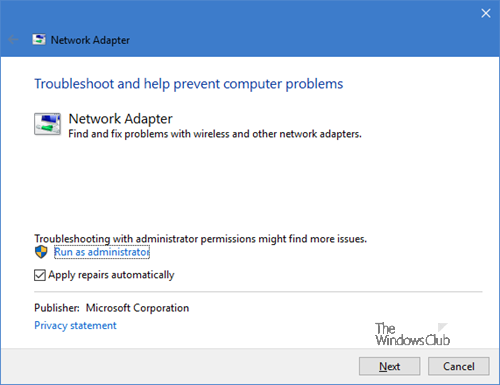
Sāciet, palaidot tīkla adaptera problēmu risinātāju. Šis ir iebūvēts Windows problēmu risinātājs, kas nosaka un novērš tīkla konfigurācijas problēmas.
- Dodieties uz Iestatījumi> Sistēma> Problēmu novēršana. Pēc tam noklikšķiniet uz “Citi problēmu risinātāji”.
- Ritiniet uz leju līdz Tīkla adapteris opciju un noklikšķiniet uz skrienot pogu blakus tai.
- Ļaujiet problēmu risinātājam diagnosticēt un novērst tīkla savienojuma problēmas.
Lai to izsauktu tieši, WinX izvēlnē atveriet logu Palaist un palaidiet šādu komandu:
klēpjdators neatklāj monitoru|_+_|
2] Noņemiet trešās puses vīrusu programmatūru.
Kā minēts iepriekš, kļūda var rasties Windows datorā dažādu darbību laikā. Ja tas notika jūsu sistēmā pēc pretvīrusu, ugunsmūra vai VPN programmatūras instalēšanas vai atjaunināšanas, atinstalējiet pretvīrusu programmatūru, restartējiet sistēmu un pārbaudiet, vai kļūda ir pazudusi.
3] Labojiet bojātos lietotāju kontus
Kļūda var rasties arī bojāta lietotāja profila dēļ, kas rodas vīrusu uzbrukuma vai Windows OS jaunināšanas dēļ. Lai pārliecinātos, ka kļūdu neizraisa bojāti profili, izveidojiet jaunu lietotāja profilu ar tādām pašām tiesībām vai atļaujām un pārbaudiet, vai kļūda joprojām pastāv. Ja tas tiek dzēsts jaunajā profilā, problēma ir jāatrisina, labojot bojāto profilu.
4] Atjaunot Windows sistēmas failus un komponentu veikalu
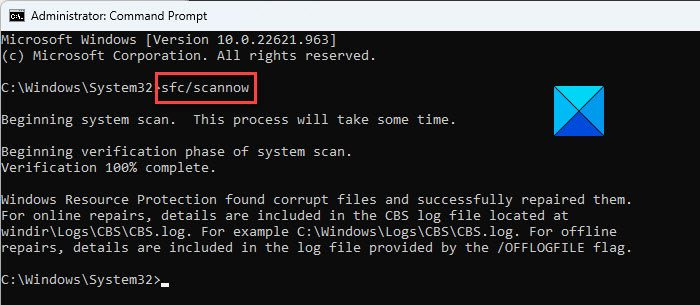
Pārbaudiet sistēmas failu un Windows komponentu veikala integritāti. Ja tie ir galvenais kļūdas cēlonis, to novēršana atrisinās problēmu.
Palaidiet paaugstinātu komandu uzvedni un ievadiet tajā šādu komandu:
|_+_|klikšķis ienāk taustiņu un gaidiet, līdz sistēmas failu pārbaudītājs atklās visus bojātos sistēmas failus. Ja tiek atrasti šādi faili, tas, ja iespējams, aizstās bojātās versijas ar to pareizajām versijām.
Ja SFC nevar labot bojāto failu, varat mēģināt manuāli salabot bojāto failu.
Lai pārbaudītu Windows komponentu veikala integritāti, paaugstinātā komandu uzvednē ierakstiet šo komandu:
|_+_|klikšķis ienāk taustiņu un gaidiet, līdz DISM rīks identificē bojātās pakotnes Windows komponentu veikalā. Ja tiek konstatēts bojājums, palaidiet šo komandu, lai novērstu problēmas:
|_+_|Tagad palaist |_+_| vēlreiz, lai pārliecinātos, ka visas problēmas ir novērstas.
iespējot hibernācijas logus 10
5] Aktivizējiet tīkla pārvaldības pakalpojumu
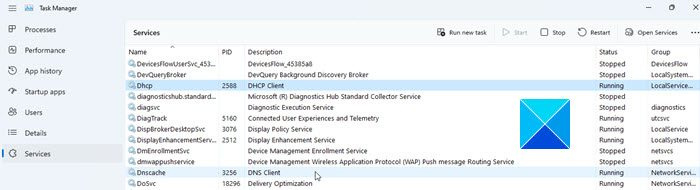
Atvērt Uzdevumu pārvaldnieks , pāriet uz Pakalpojumi cilni un pārbaudiet, vai ir kāds no tālāk norādītajiem tīkla pakalpojumi nestrādā. Lai atrisinātu tīkla problēmas, visiem šiem pakalpojumiem ir jādarbojas jūsu Windows datorā:
- DHCP klients
- DNS klients
- Tīkla savienojumi
- Tīkla atrašanās vietas apzināšanās
- Attālās procedūras izsaukums (RPC)
- Serveris
- TCP/IP Netbios palīgs
- Darba stacija
- Resursu publicēšana funkciju atklāšanai
- UPnP ierīču resursdatora pakalpojumi
- Vadu automātiskā noregulēšana
- Automātiska WLAN iestatīšana
- COM+ notikumu sistēma
- datora pārlūkprogramma
- Bezvadu nulles konfigurācija
Ja pakalpojums nedarbojas, palaidiet to un pārbaudiet, vai tas novērš kļūdu.
Lasīt : kā iespējot DNS klienta pakalpojumu, ja tas ir neaktīvs
6] Pārbaudiet SMB protokolu
SMB ir tīkla failu koplietošanas protokols. Windows pašlaik atbalsta SMB v1, SMB v2 un SMB v3. Pārbaudiet, kura SMB versija (SBM v1, SBM v2, SBM v3) ir instalēta jūsu datorā. Tagad SMB v1 pēc noklusējuma ir atspējots sistēmās, kurās darbojas operētājsistēma Windows 11/10. Ja esat kļūdaini piespiedis Windows 11/10 datoru izmantot SMB v1 protokolu, nevarēsiet piekļūt tīklam. Šādos gadījumos, pārejot uz citu protokolu, var tikt atvērta tīkla piekļuve jūsu datoram.
Mēs ceram, ka iepriekš minētie risinājumi palīdzēs novērst tīkla kļūdas kodu 0x800704b3 datorā ar operētājsistēmu Windows 11/10.
Lasīt vairāk: Tīkla kļūda: nevar piekļūt tīkla diskam, kļūda 0x80004005.







![Xbox lietotne neatklāj spēļu pakalpojumus [Labots]](https://prankmike.com/img/xbox/33/xbox-app-not-detecting-gaming-services-fixed-1.png)







